それは、時々、重要なことです。機密データを保護するための重要なプロセスについて話し合います。オンラインでファイルを安全に共有できるように設計されたアプリについてはこれまで説明しましたが、今日は、Snapchatのような腕前とDropbox風のファイル共有を組み合わせた、このレースの別のエントリーを見ていきます。アプリは単にと呼ばれます Digify そしてそれはあなたに最も安全なファイルを与えることを目指しています共有ソリューション。アプリケーションは、これを適切な「olファイルの破棄方法」で実現します。つまり、受信者にファイルへの永続的なアクセスを許可するのではなく、送信者に制限時間を設定し、自動的に自己破壊を開始します。
Digifyはクロスプラットフォームサービスであり、現在、Windows、Android、Mac、iOSをサポートしています。これにより、ファイルを一時的に共有したり、そのファイルが開かれた回数を表示したり、自己破壊する前にアクセスを許可する期間を設定したりできます。モバイルデバイス、PC、さらにはDropboxからでも、Digifyとファイルを共有できます。クラウドドライブに関する限り、現時点ではDropboxのみをサポートしていますが、OneDrive(以前のSkyDrive)、Google Drive、Boxなどの追加サービスは将来追加される予定です。
WindowsマシンでDigifyをテストしたとき、そのデザインに非常に興味をそそられました。アプリは非常に安全であるため、開くと別の環境が起動します。つまり、他のタスクを一緒に実行したり、スクリーンショットを撮ったりすることはできません。そうです、バックグラウンドで実行されているスクリーンショットアプリを自動的に無効にします。
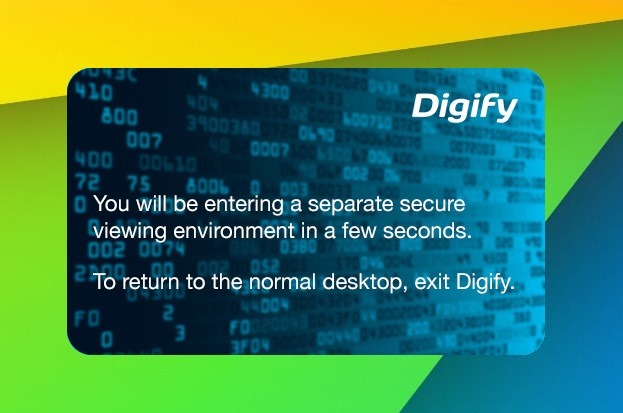
幸いなことに、私のギャラクシーS4は私として救助に来ましたこのレビューのためにいくつかの画面を投稿する必要がありました。 Digifyの全体的な動作は非常に簡単です。まず、新しいDigifyアカウントを作成して確認する必要があります。
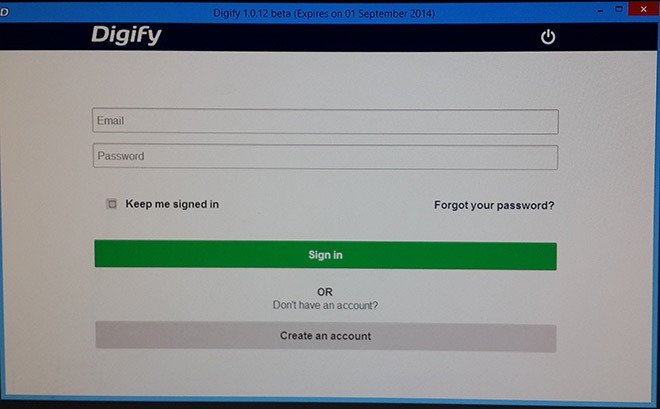
それが完了すると、ファイルの送受信を開始できます。 Dropboxアカウントをリンクするか、ローカルに保存されているファイルを共有できます。いずれにせよ、プログラムはかなりうまく機能します。
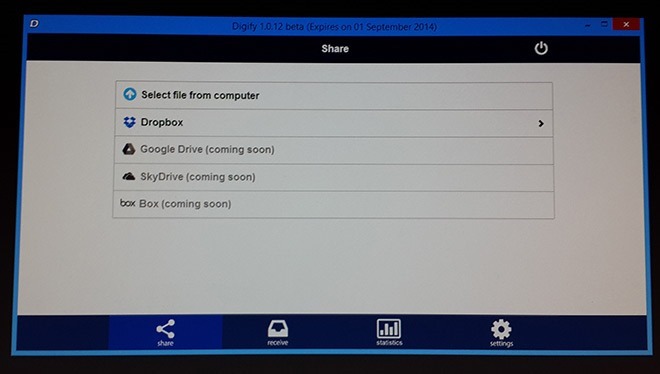
ファイルを選択した後、指定するように求められます受信者の電子メール、自己破壊時間、オプションのメッセージを書きます。その後、「送信」をクリックすると、ファイルが宛先に安全に配信されます。
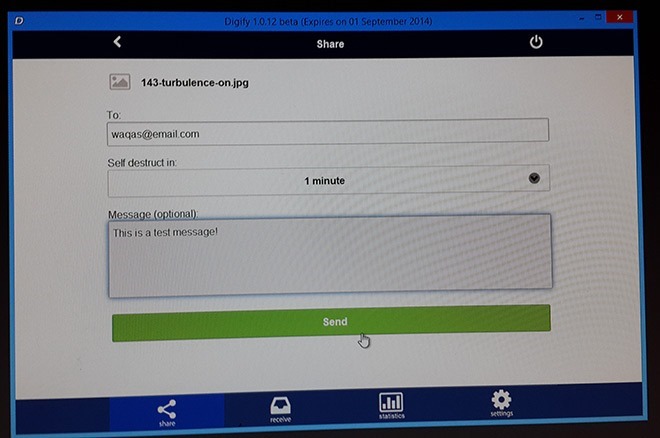
もちろん、目的の領収書は、ファイルを表示するためにDigifyにサインアップする必要があります。
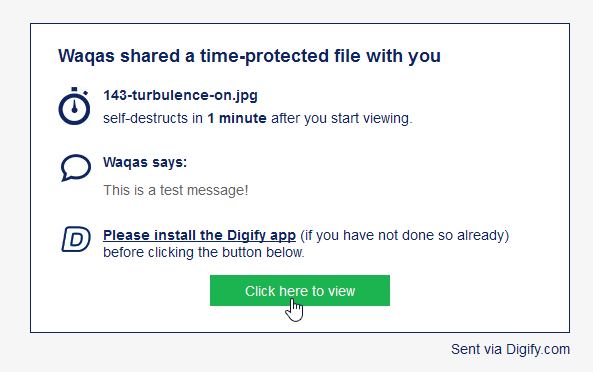
Digifyは、デスクトップとほとんど同じように機能するモバイルアプリとしても利用できます。 AndroidアプリとiOSアプリは同じように見え、両方のプラットフォームで同じ機能をサポートします。
Digifyにアクセス
Google PlayストアからDigifyをインストールする
App StoreからDigifyをインストールする





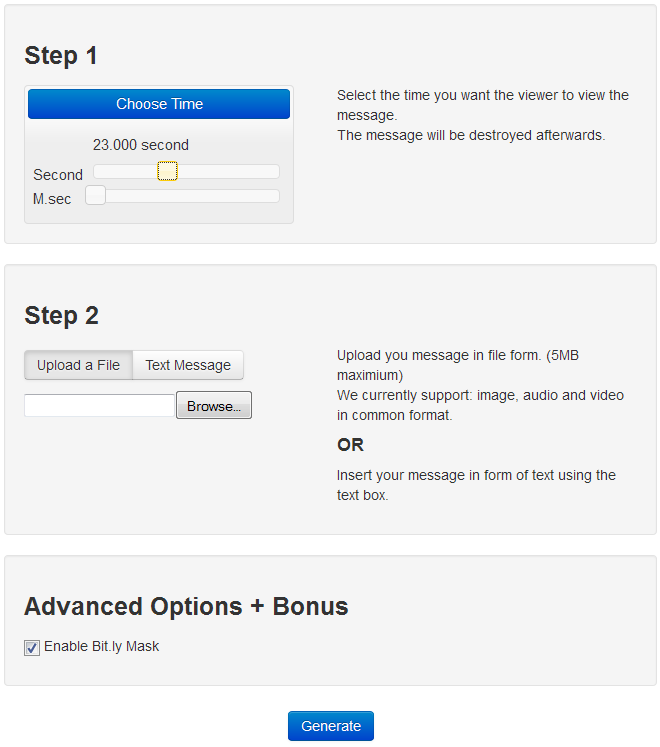


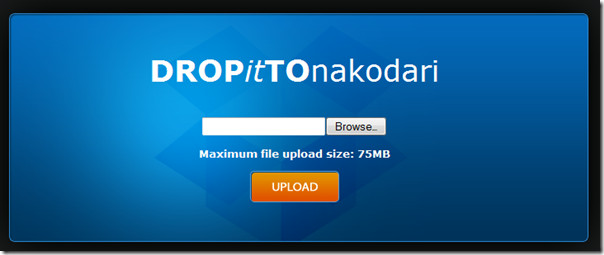




コメント